天翼云创建云桌面教程
文档简介:
操作场景
云桌面服务开通之后,可以选择并开通指定规格的云桌面。管理员创建桌面成功后,桌面终端用户将会收到云桌面账户开通激活邮件。
操作步骤
步骤 1 使用管理员账号登录并进入云桌面控制台;
步骤 2 在“桌面管理”页面,点击“创建桌面”:
创建云桌面
操作场景
云桌面服务开通之后,可以选择并开通指定规格的云桌面。管理员创建桌面成功后,桌面终端用户将会收到云桌面账户开通激活邮件。
操作步骤
步骤2)在“桌面管理”页面,点击“创建桌面”:
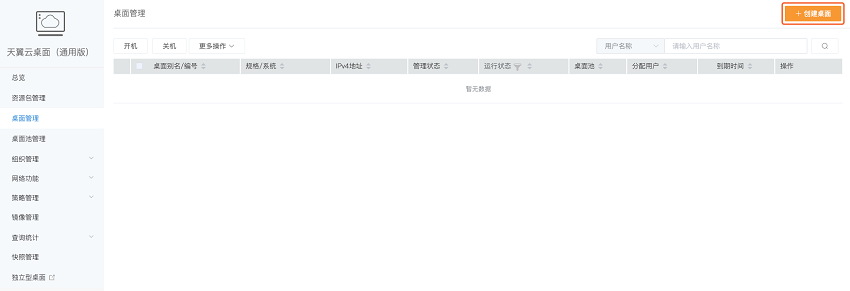
步骤3)进入“创建桌面”页面后,根据需求选择桌面的创建方式、规格、镜像、存储、网络等配置信息
步骤4)根据实际情况选择“规格类型”;
步骤5)根据实际情况选择“镜像类型”,即开通桌面实例的操作系统;
步骤6)根据实际情况选择桌面数据盘配置,每台桌面实例最多可添加5块数据盘,每块数据盘最大存储容量为2000GB,桌面实例默认已包含80GB高IO系统盘;
步骤7)根据实际情况选择桌面所在的“VPC”和“子网“,如需对VPC和子网进行配置,可参考桌面网络功能;
步骤8)分配桌面需要填写或导入桌面使用者的“通知邮箱”、“用户账号”和“选择已有用户”,可批量输入;请输入桌面使用者的真实有效邮箱,以确保可接收到桌面用户激活邮件;
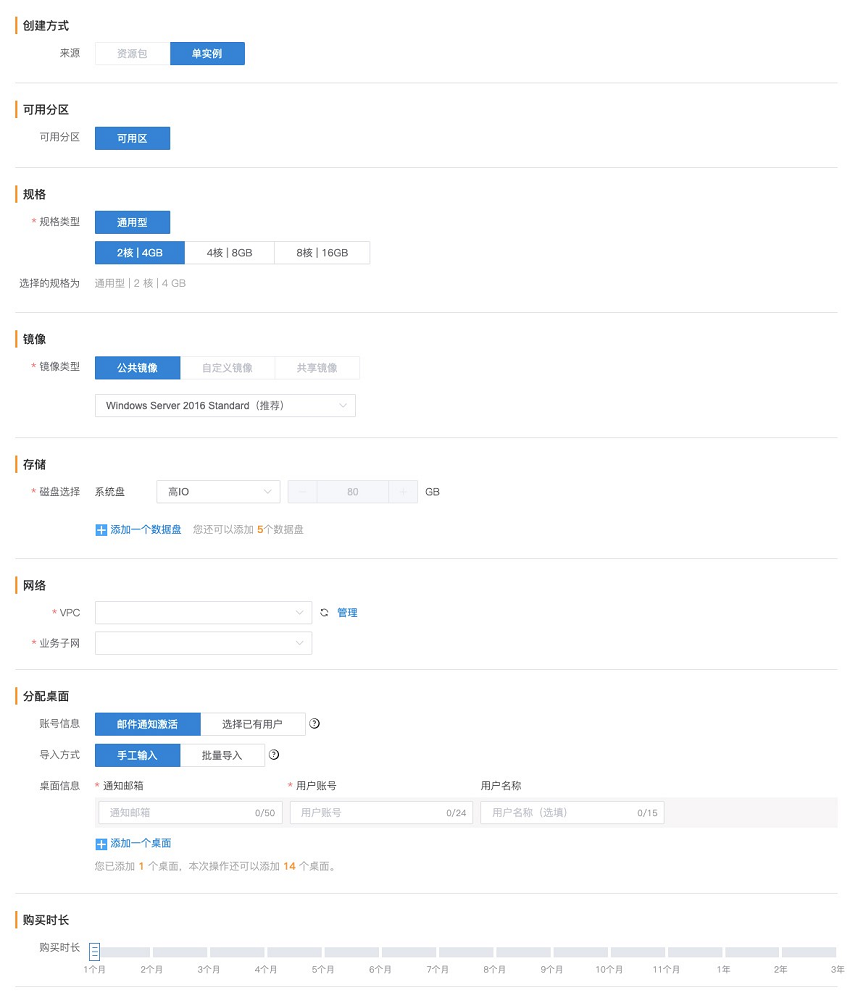
步骤9)选择桌面的“购买时长”;
步骤10)确认相关的配置信息,点击“立即开通”,支付成功后,即完成单实例桌面开通。
步骤11)此时桌面终端用户将会收到云桌面账户开通激活邮件,用户需下载天翼云电脑,登录后使用。






